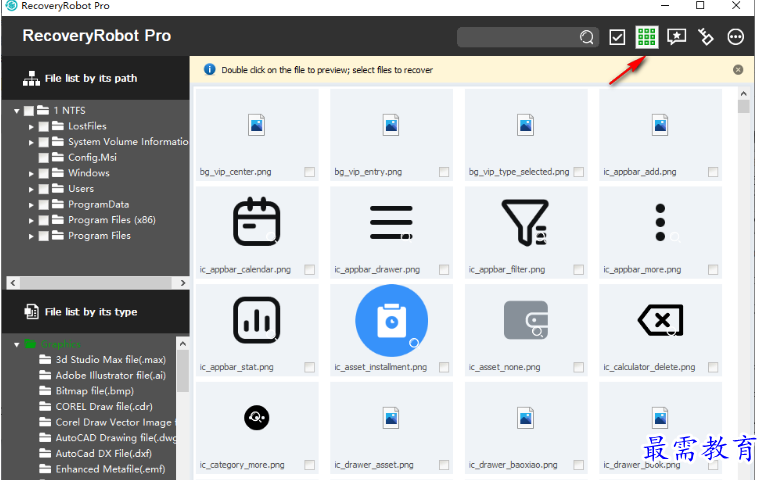RecoveryRobot Pro(数据恢复软件)v1.1 破解版
资源介绍
RecoveryRobot Pro破解版提供数据恢复功能,可以直接在电脑上扫描删除的文件,扫描到就可以将其继续恢复到电脑使用,例如一些无法再制作的word文档、excel表格,几天前已经将其从电脑删除,但是经过一段时间后发现删除的Word还需要继续使用,这种情况就可以通过数据恢复软件扫描删除的电脑文件,通过分析C盘D盘删除的数据就可以轻松将删除的文件重新找到,这里小编推荐的RecoveryRobot就是比较专业的数据恢复软件,支持删除恢复,支持分区恢复,支持格式化恢复,功能还是非常多的,需要的朋友可以下载体验!
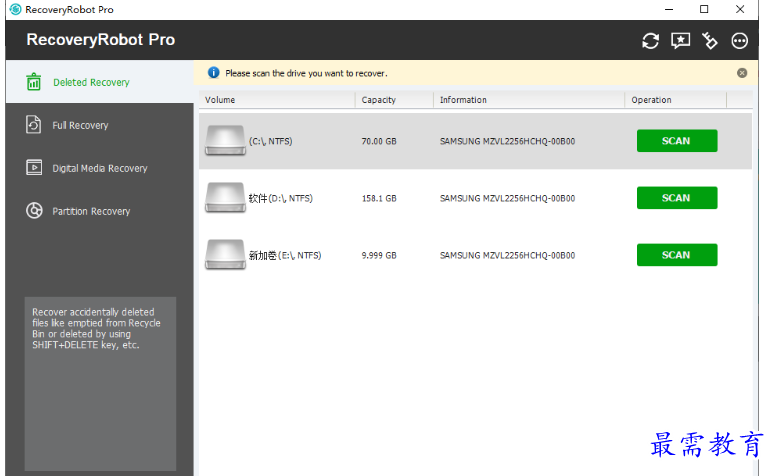
软件功能
1、删除恢复
恢复意外删除的文件,如从回收站清空或使用SHIFT+DELETE键删除等。
2、完全恢复
在任何条件下从现有分区恢复文件。
例如:分区损坏或格式化,驱动器显示为RAW,Windows询问“是否要格式化此驱动器?”
3、分区恢复
在硬盘崩溃、MBR损坏、磁盘重新分区(fdisk)、分区被覆盖等情况下,从丢失或删除的分区恢复数据。
4、数字媒体恢复
从存储卡、记忆棒和闪存驱动器等现有或外部驱动器恢复照片、音乐和视频。
软件特色
1、RecoveryRobot提供电脑数据恢复功能,直接对删除的数据重新找回
2、文档资源、压缩资源、媒体资源都可以在这款软件扫描恢复
3、可以在扫描结束后将需要的文件恢复,支持通过路径的方式查询删除的内容
4、直接在扫描结果界面显示C盘D盘删除的路径,进入文件夹就可以恢复里面的数据
5、支持数据类型恢复,可以按照文档恢复、视频恢复的方式分类批量恢复扫描到的内容
6、可以在扫描结果界面将全部doc恢复,将全部rar恢复
7、支持查询功能,直接在主程序界面搜索扫描完毕的数据
8、支持预览模式查看删除的数据,直接从删除的列表上预览图像内容,预览文档内容
9、从外部驱动器或设备(如 USB 驱动器、SD 卡、相机和其他存储设备)恢复已删除的文件、照片、视频、文档等。
使用方法
1、将recoveryrobot-pro-setup.exe软件直接安装到电脑,点击下一步
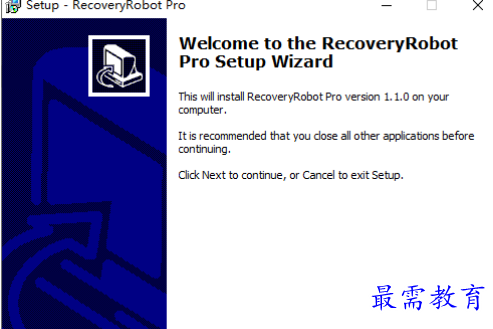
2、设置软件的安装地址C:Program Files (x86)RecoveryRobot Pro
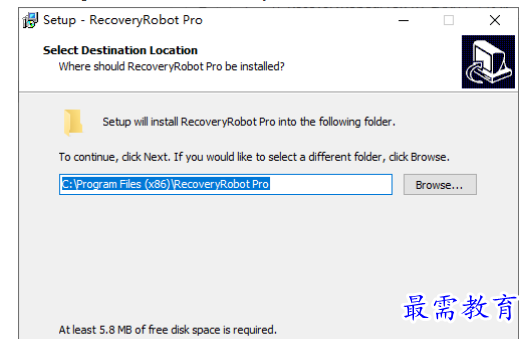
3、将替换文件全部复制到软件的安装地址,替换同名的文件激活RecoveryRobot Pro
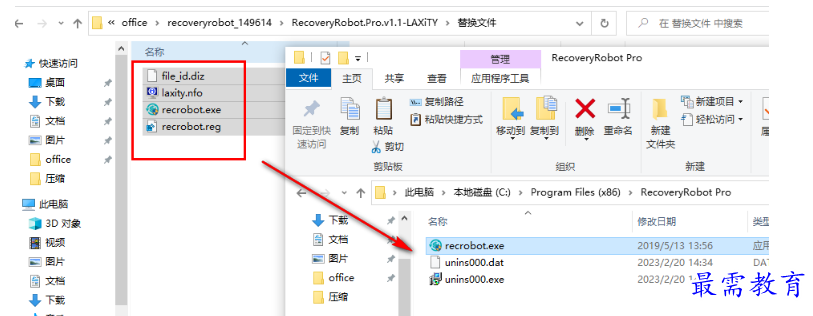
4、打开recrobot.reg添加注册信息就可以完成软件激活
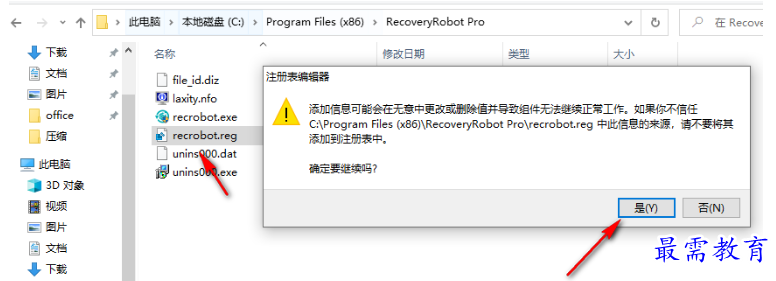
5、打开软件点击注册,提示下方的英文说明软件激活完毕
RecoveryRobot Registered
You have successfully registered RecoveryRobot.
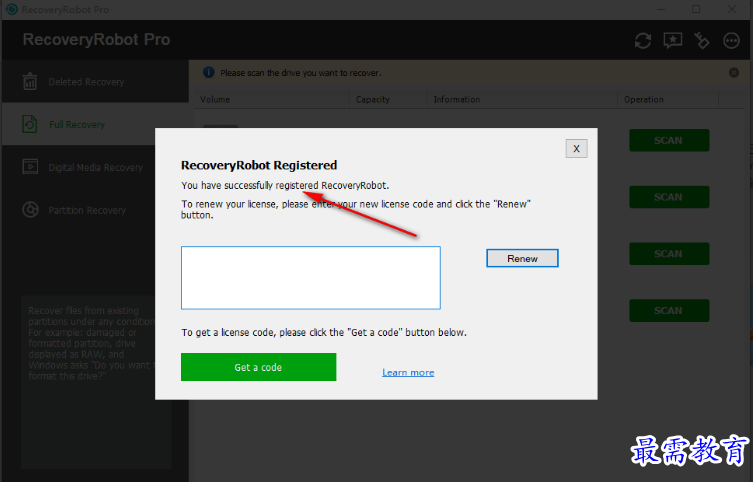
6、软件左侧显示四个功能:
Deleted Recovery删除恢复
Full Recovery完全恢复
Digital Media Recovery数字媒体恢复
Partition Recovery分区恢复

7、默认第一个Deleted Recovery删除恢复,直接在软件点击扫描C盘,等待扫描结束
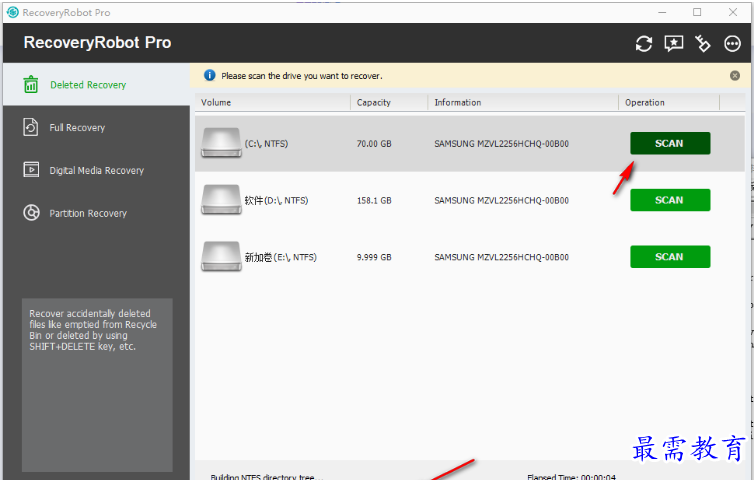
8、如图所示,在左侧显示扫描完毕的路径, 如果你记得住删除的位置就可以打开路径恢复里面的内容
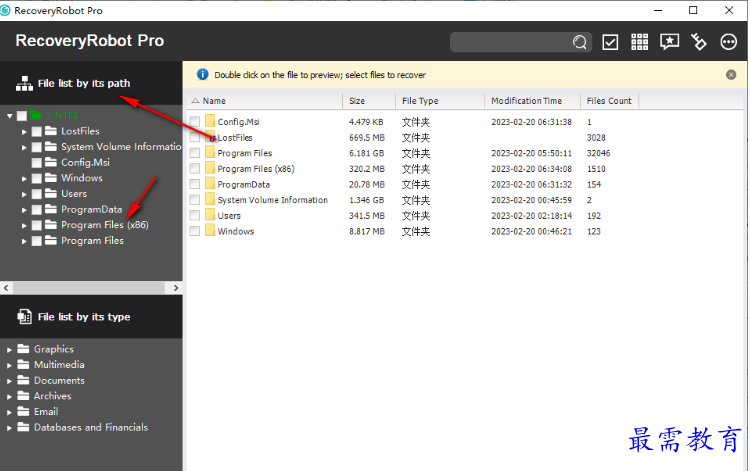
9、下方就是类型恢复,可以打开文档内容,将pdf、html、chm等类型的文档恢复
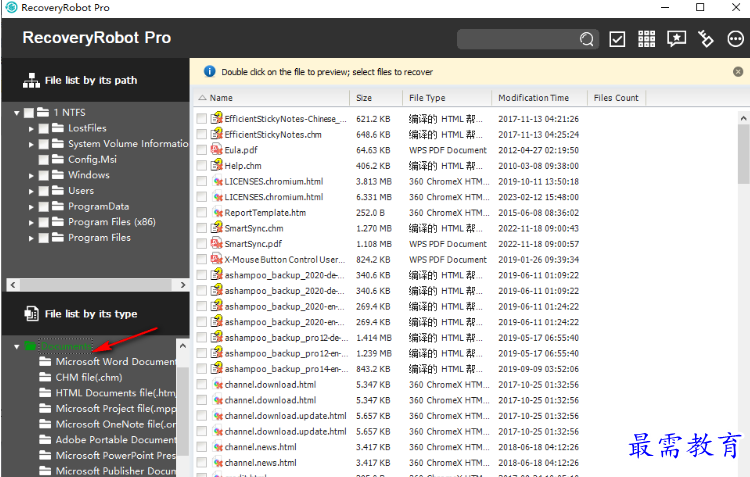
10、勾选您需要恢复的文件,点击recover按钮就可以立即恢复
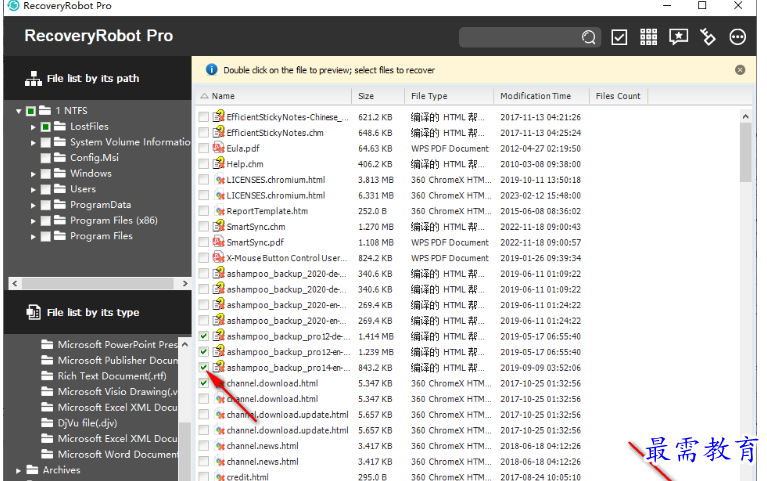
11、设置一个保存地址,选择一个新的文件夹保存数据,点击OK
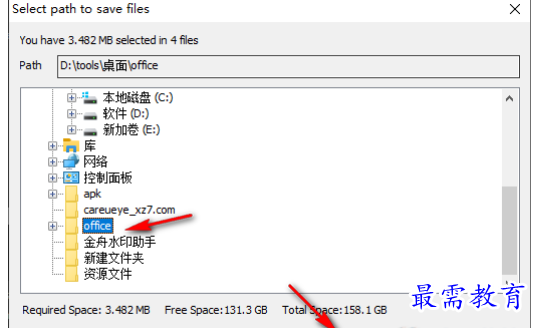
12、提示已经保存完毕,可以点击Open Saved Path打开保存地址
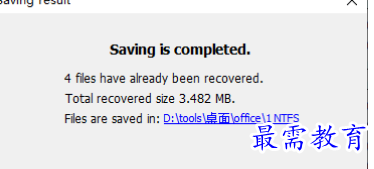
13、经过测试,RecoveryRobot软件已经将删除的数据恢复,需要就可以下载使用
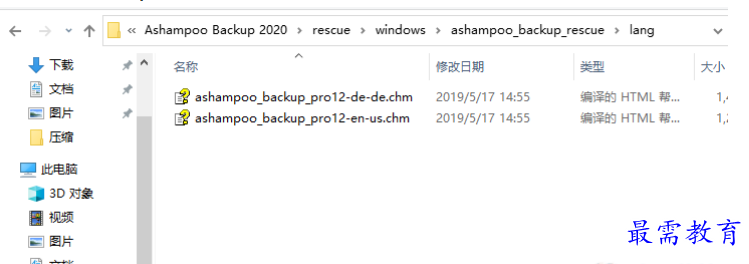
14、这里是搜索功能,可以输入名字,输入掩码内容搜索列表的文件,可以按照类型、日期过滤内容
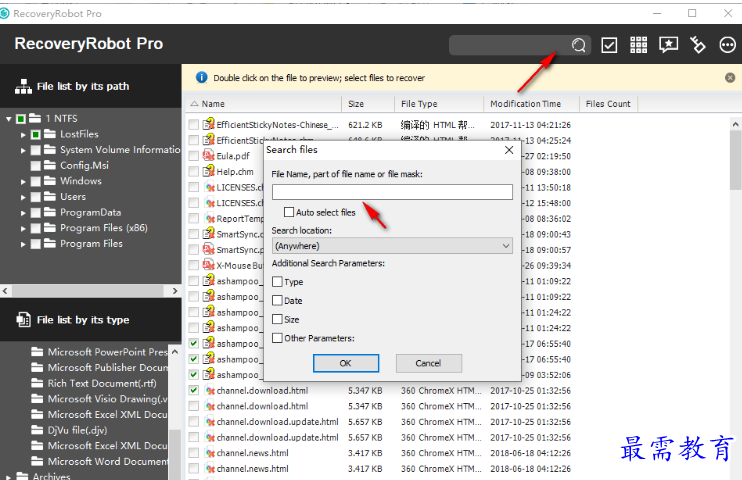
15、点击顶部的全选按钮就可以将列表上的内容全部勾选,点击recover批量恢复数据
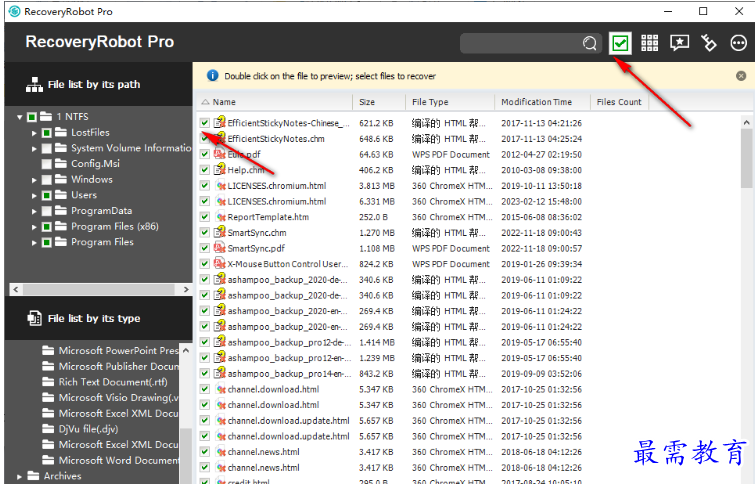
16、这里是预览功能,如果是恢复照片就可以点击预览模式,可以直接查看图像